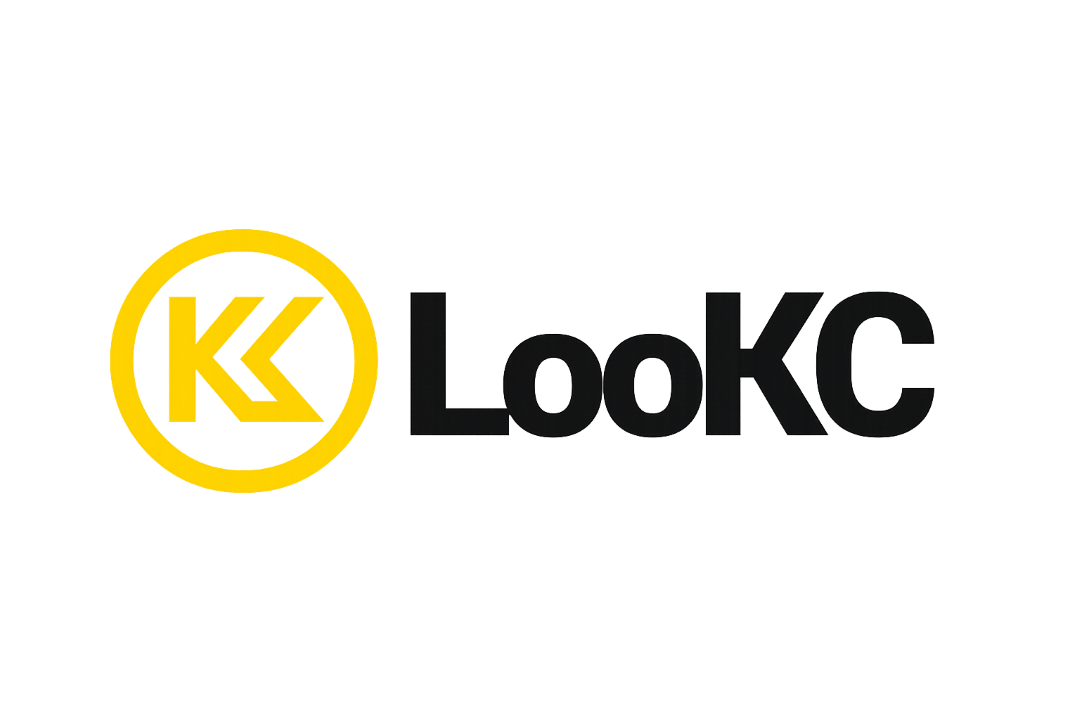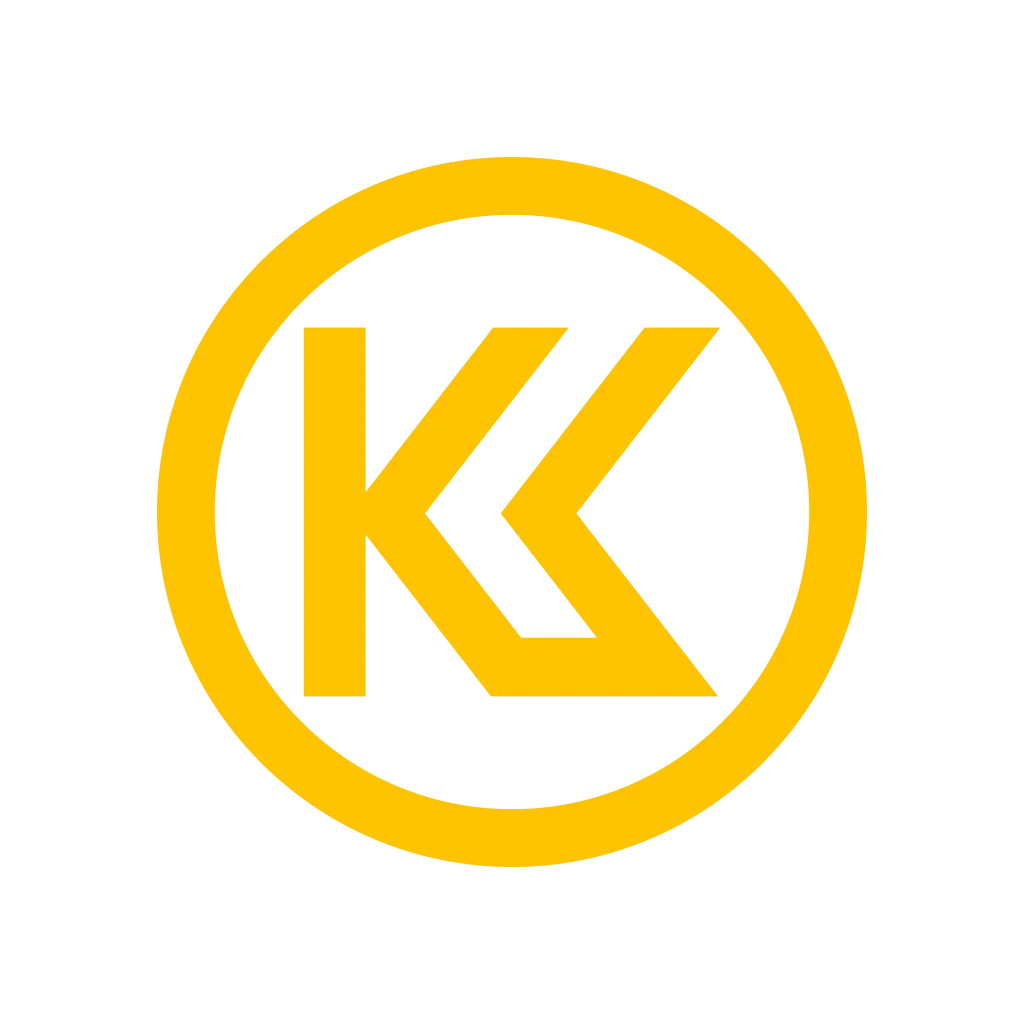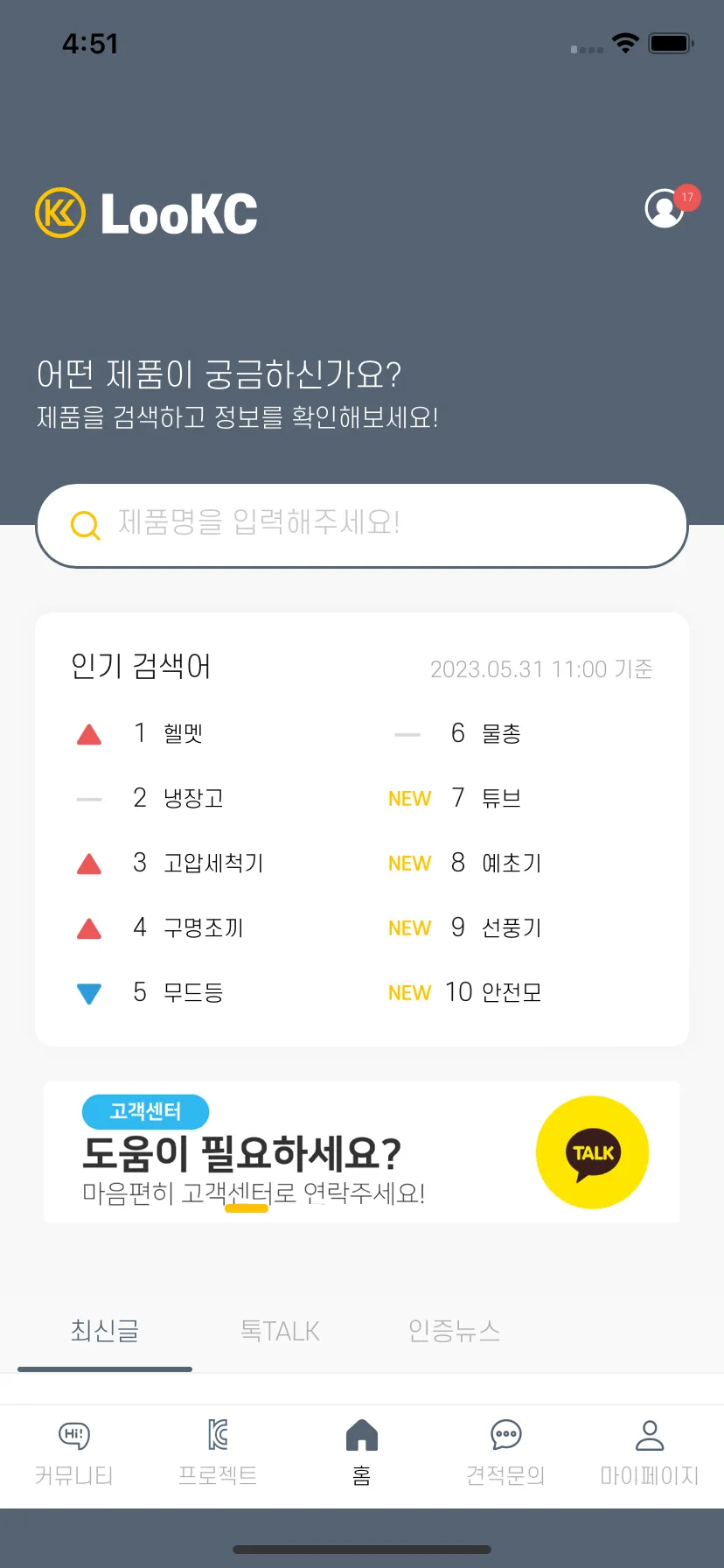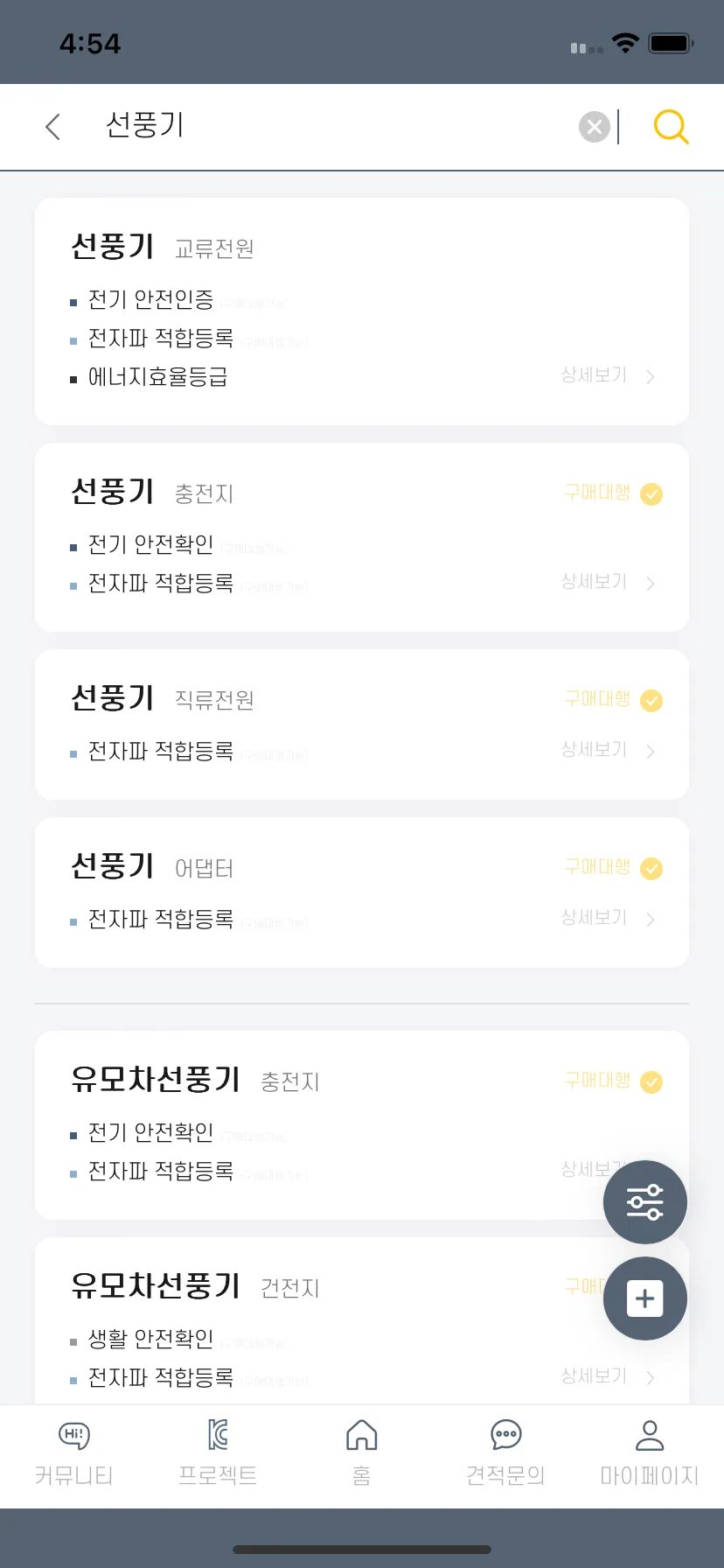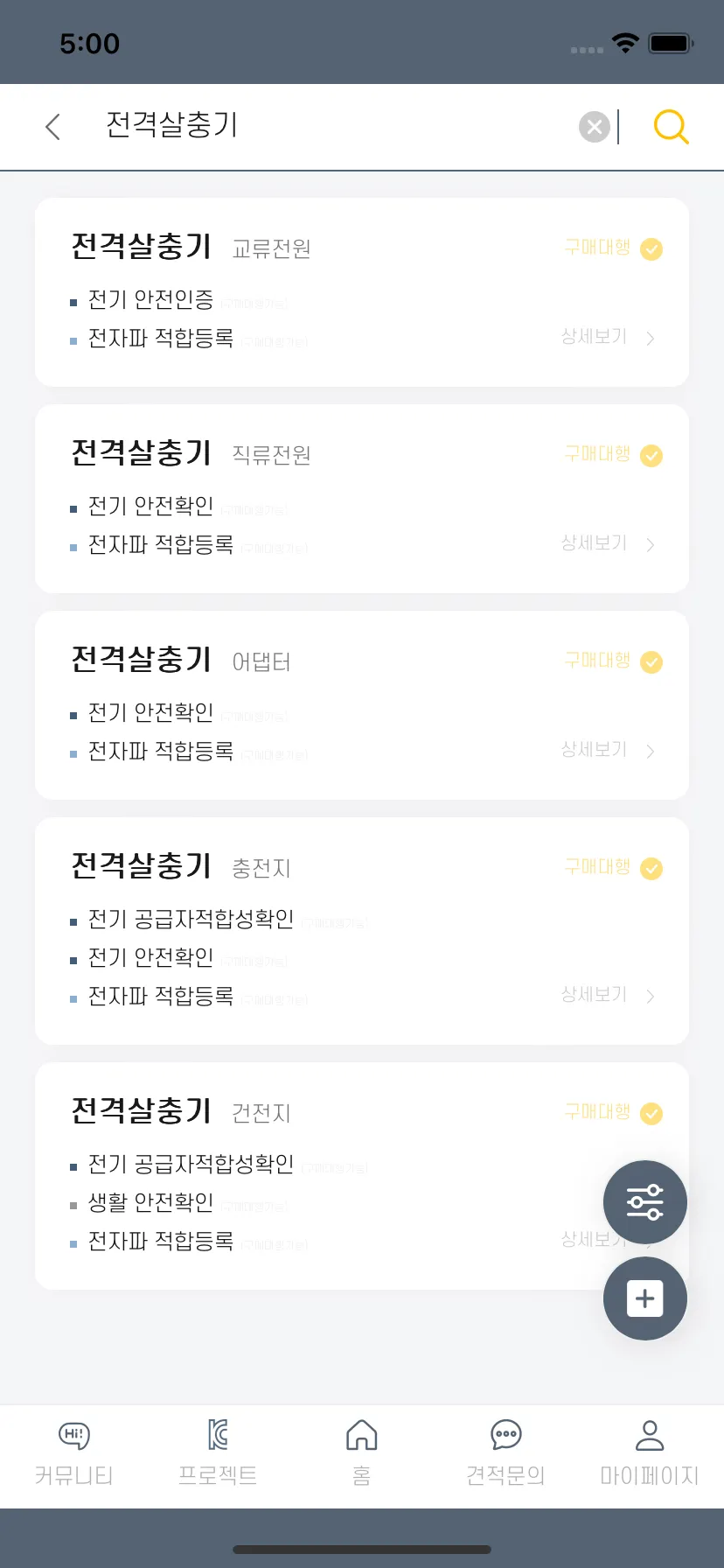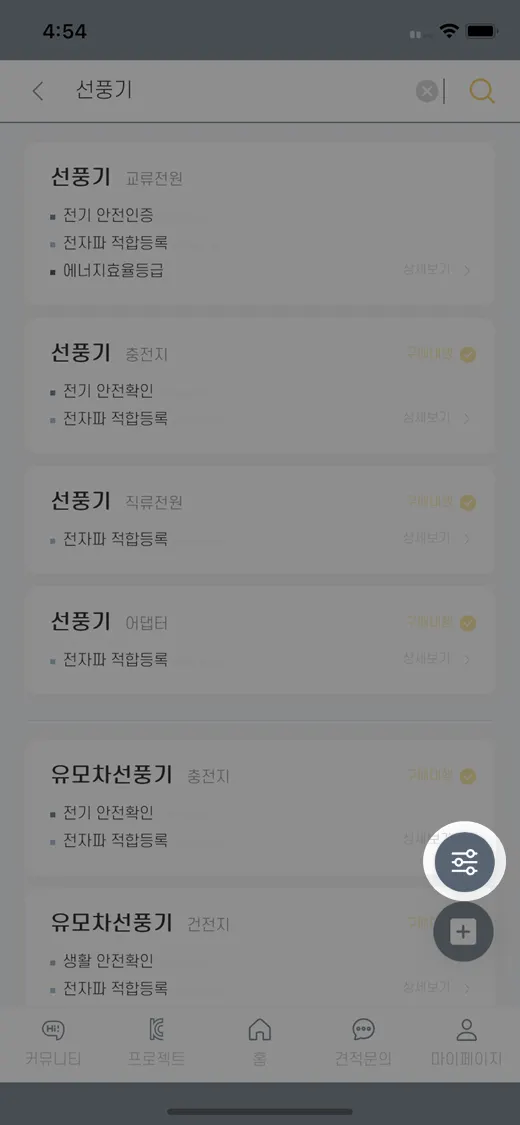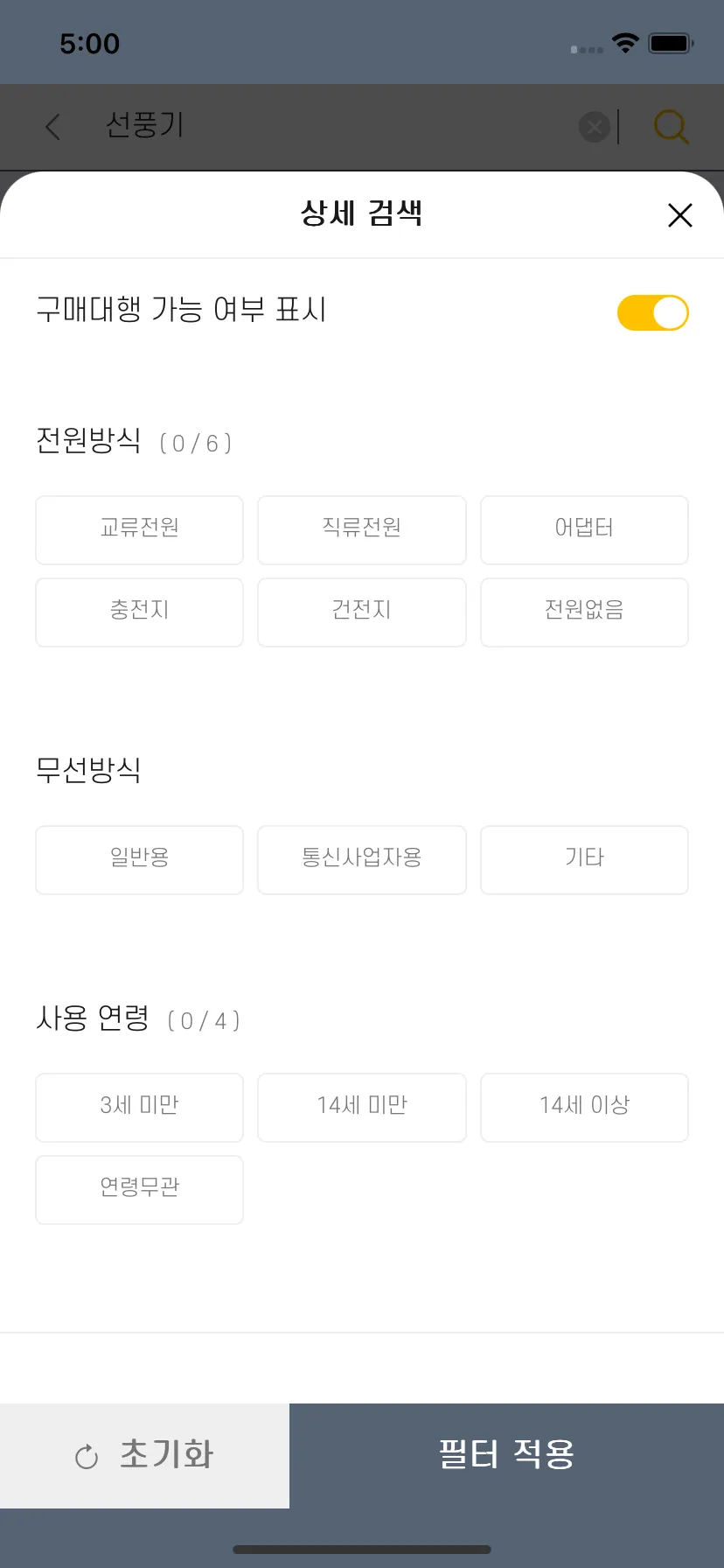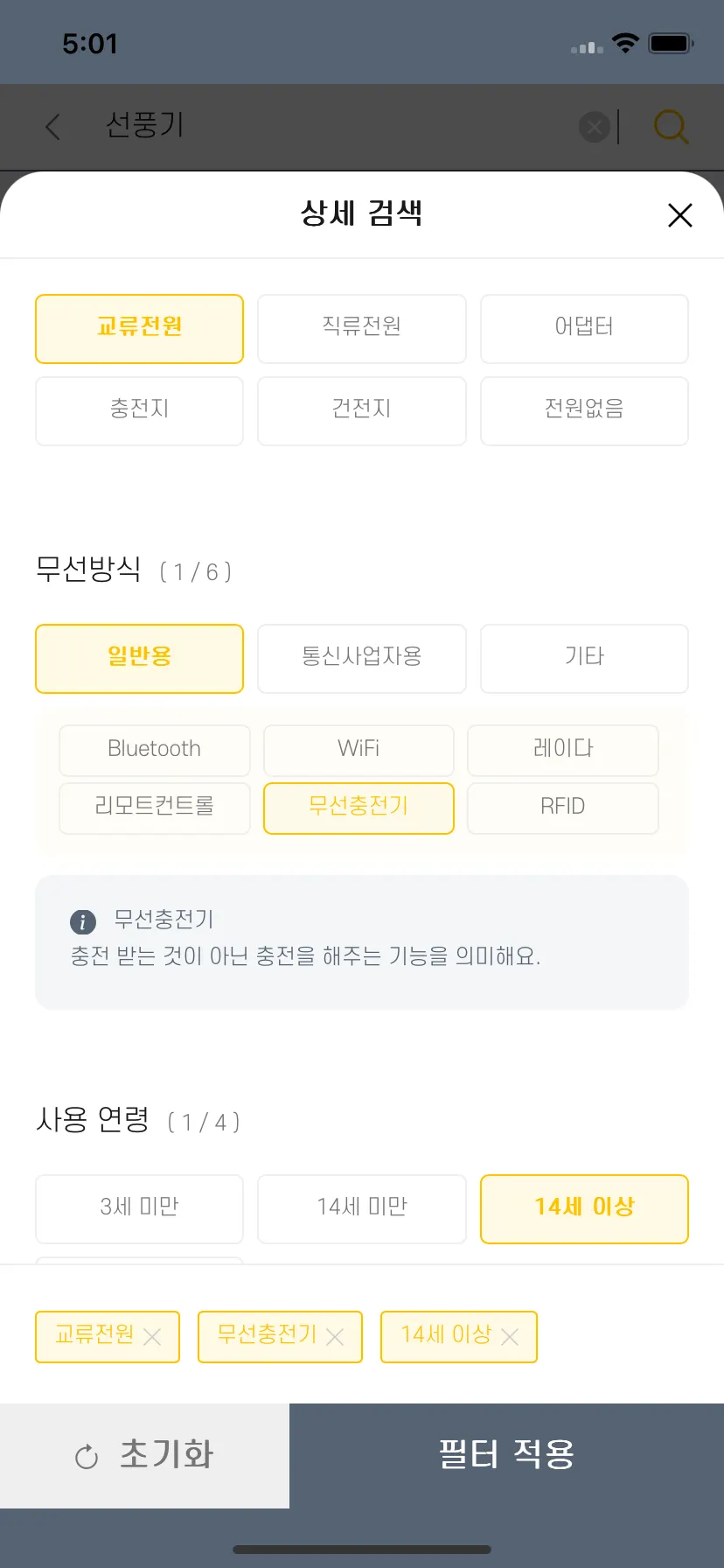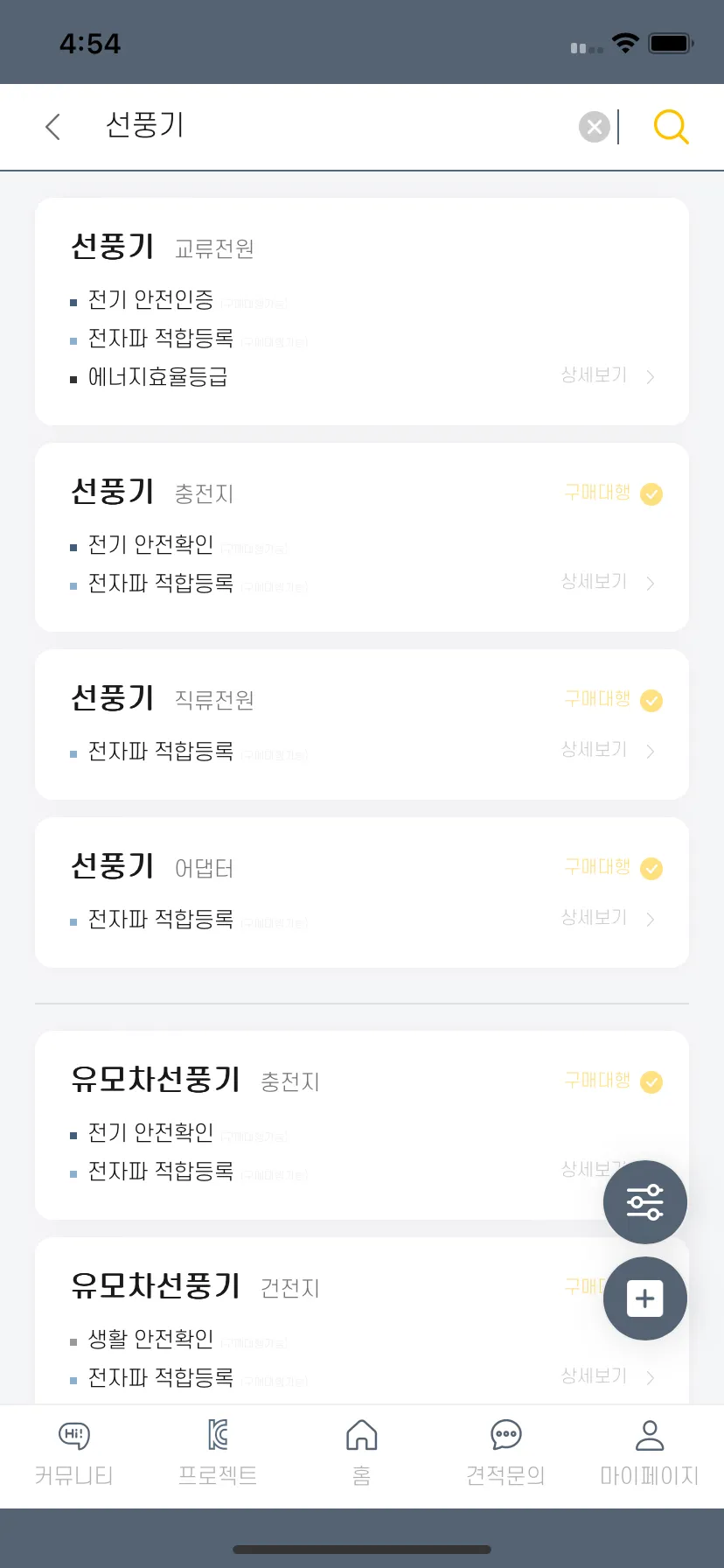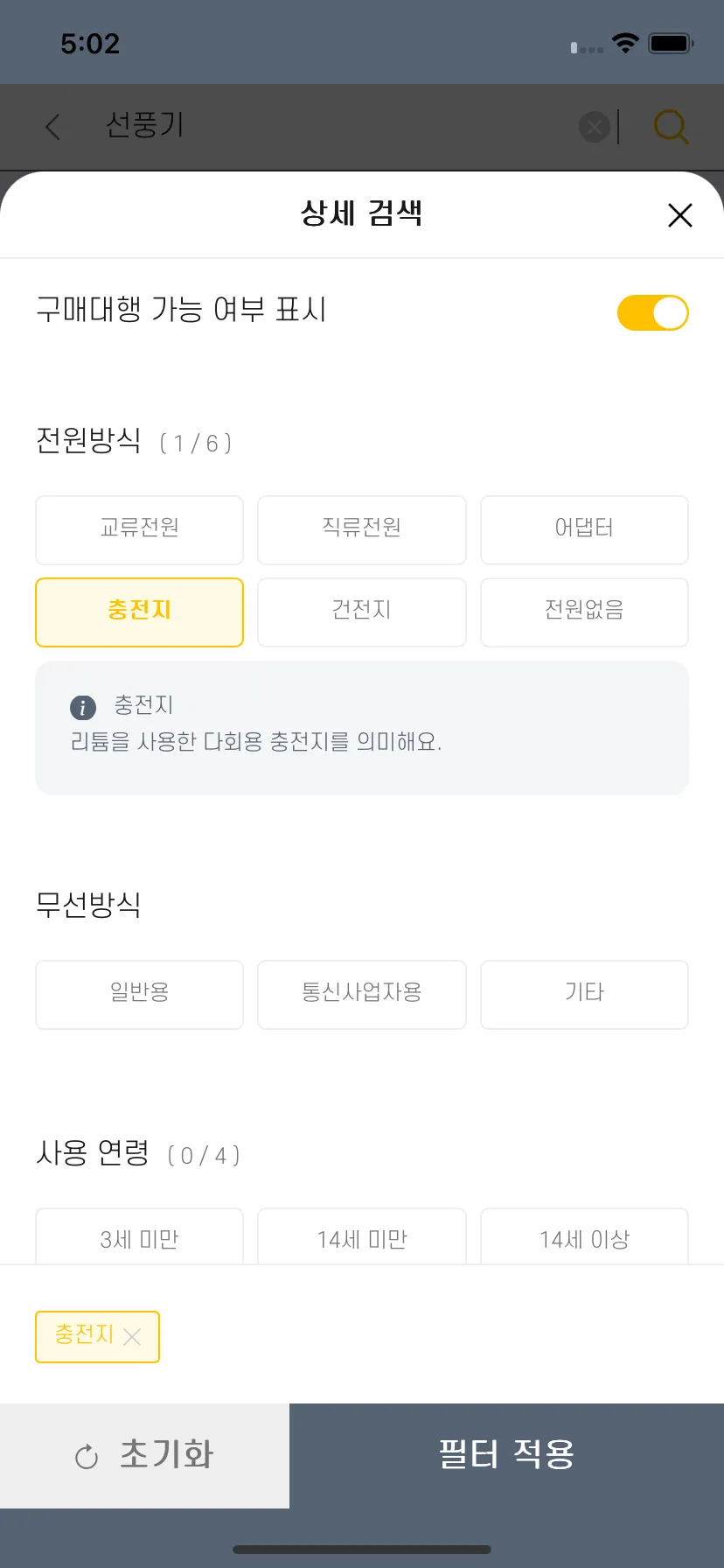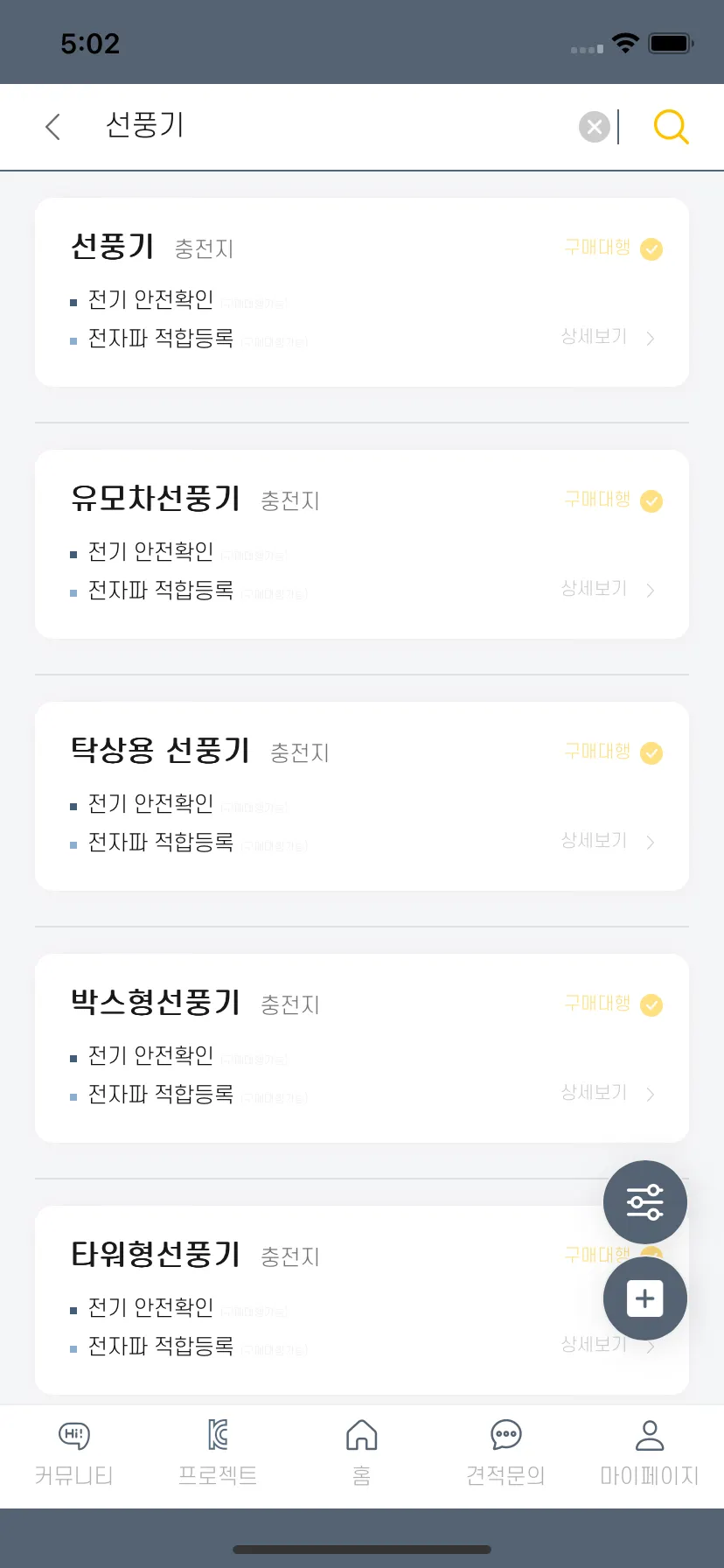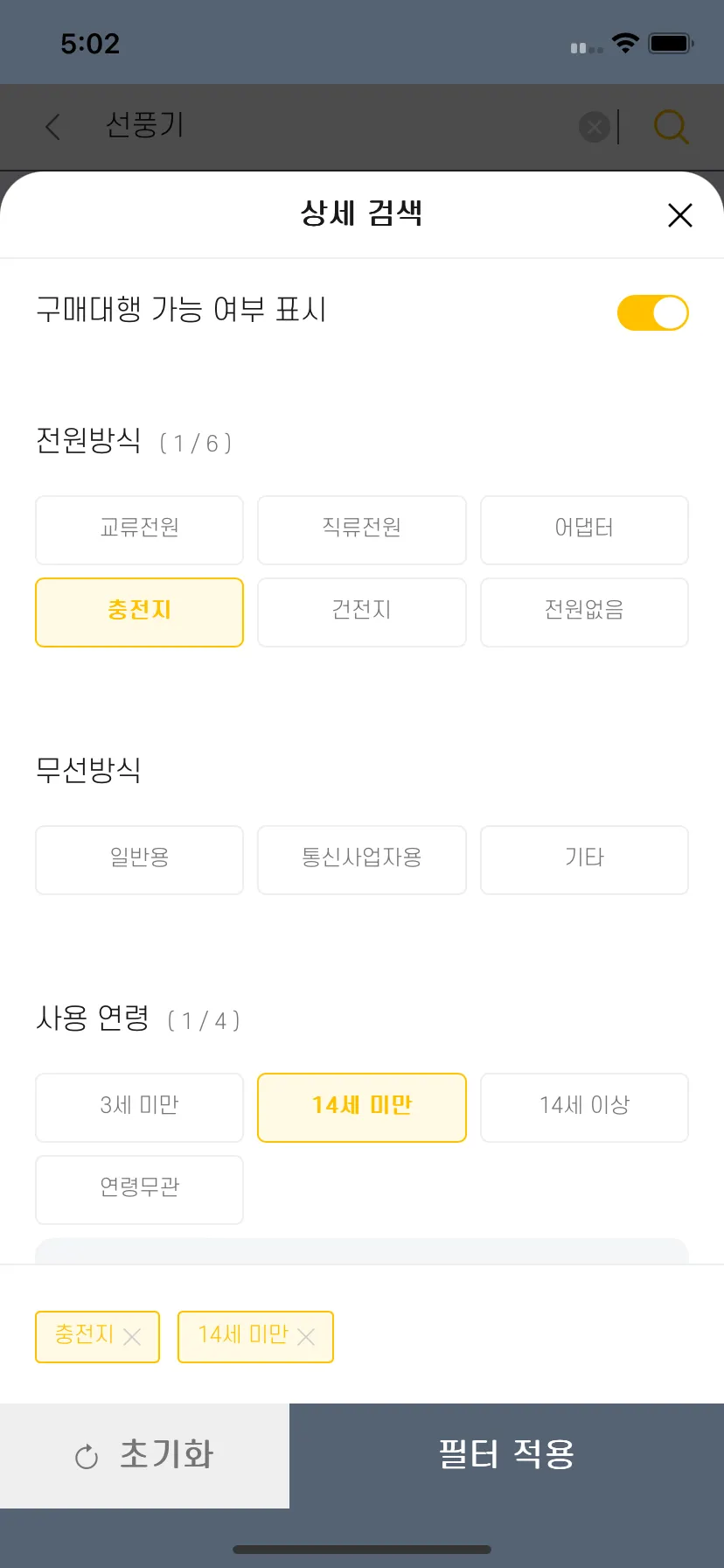1.LooKC app 검색
1. 1. 키워드 검색
궁금한게 있으면 바로 찾아보면 되지 무엇이 고민이세요?!
LooKC의 강력한 검색 기능에 대해 알아볼까요?
일상적인 단어로 검색해 보세요!
LooKC에서는 일반적인 자연어로 편하게 검색하실 수 있어요.
검색을 하는 데에 있어 어떤 키워드로 검색해야할지 걱정하지 않으셔도 돼요.
어떤 단어로 검색하더라도 원하는 결과를 찾을 수 있으니까요!
< 검색 메인 >
1. 2. 검색 리스트 확인
< 선풍기 검색 결과 >
< 전격살충기 검색 결과 >
•
제품별로 구분해서 내용을 확인 할 수 있습니다.
•
같은 제품이더라도 사양에 따라 달라지는 차이를 확인할 수 있습니다.
•
사양에따라 다른 구매대행 가능 여부를 확인 할 수 있습니다.
1.3. 검색 필터 적용하기
검색결과가 너무 많아서 힘드시다구요?
여기에 상세검색이 있습니다!
원하는 사양을 적용하여 내가 찾는 바로 ‘그!’ 제품을 찾아보세요.
1) 필터 화면
필터는 검색리스트 우하단에
위치해있어요
< 상세 검색 화면 >
< 필터 선택 화면 >
•
필터는 총 3가지로 구분되어 있어요.
•
필터를 선택하면 테두리선이 생기며 선택 상태가 되요
◦
선택된 필터는 하단에 표시되어 확인하실 수 있어요
•
필터에 대해 설명이 필요할 것 같아 각 필터를 선택하시면 설명이 하단부에 함께 노출돼요.
•
선택한 필터를 다시 선택하거나, 하단 선택리스트에서 ‘X’표시를 선택하면 필터 선택이 해제돼요.
2) 필터를 적용 사례
그럼 사례로 필터를 적용해 볼까요?
저는 오늘 리튬배터리가 내장된 선풍기를 찾아보고 싶어요.
< 검색 리스트 >
< 필터 선택 >
< 필터 적용 결과 >
앗. 추가로 생각해보니 어린이도 사용이 가능할 것 같아요.
한번 더 찾아볼까요?
< 필터 선택 >
<필터 적용 결과 >
필터 적용 결과 어린이가 사용하는 베터리가 내장된 제품의 결과를 찾을 수 있어요.